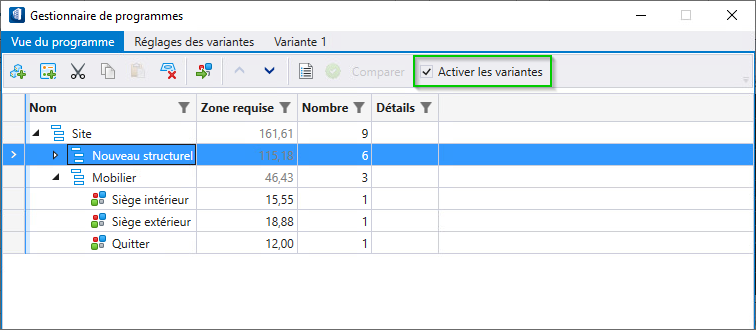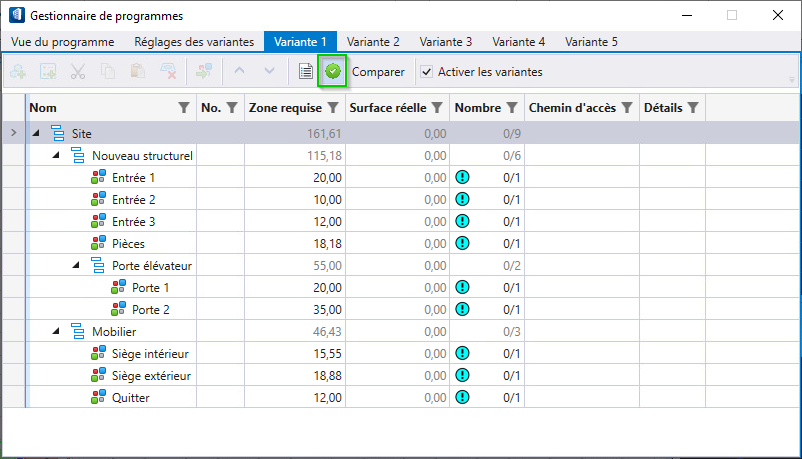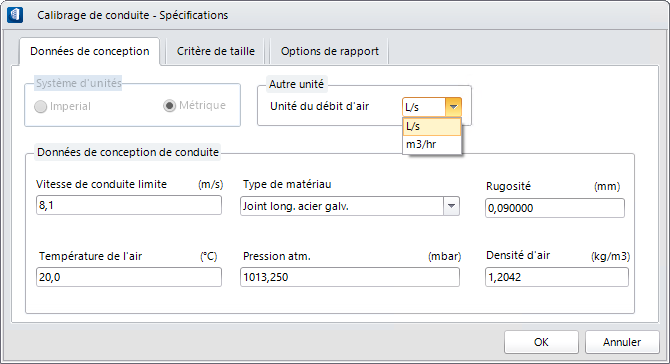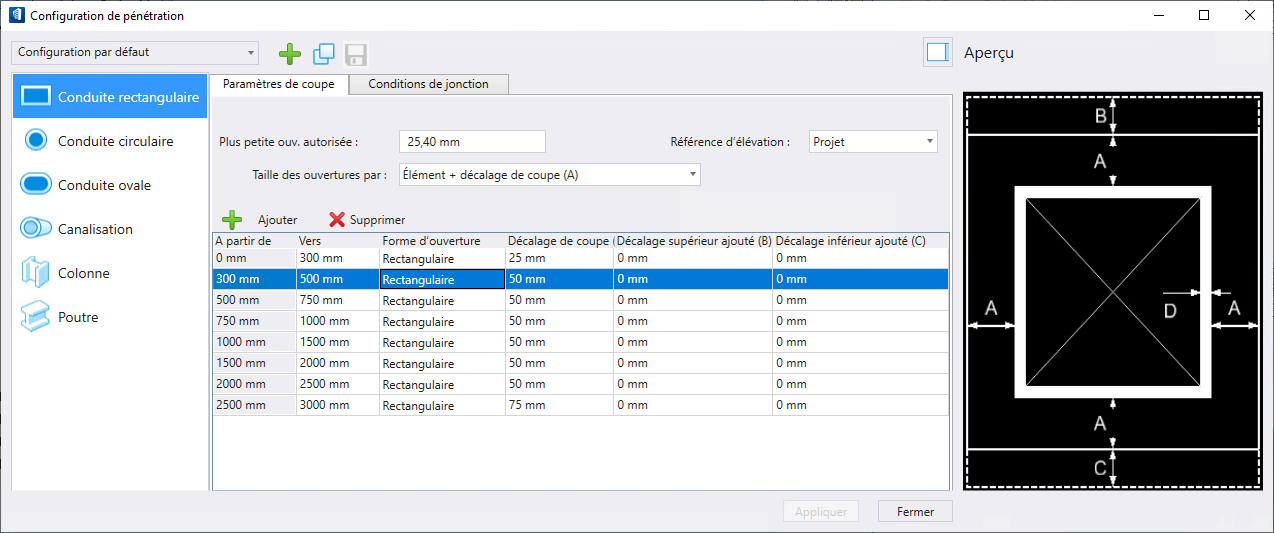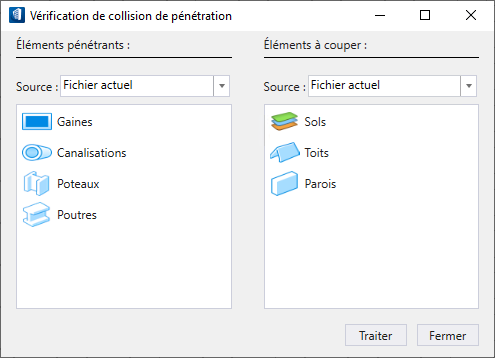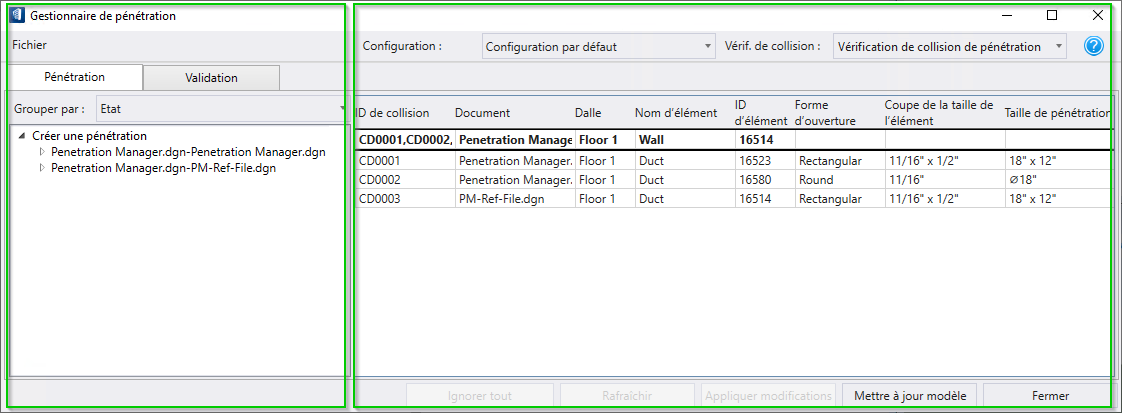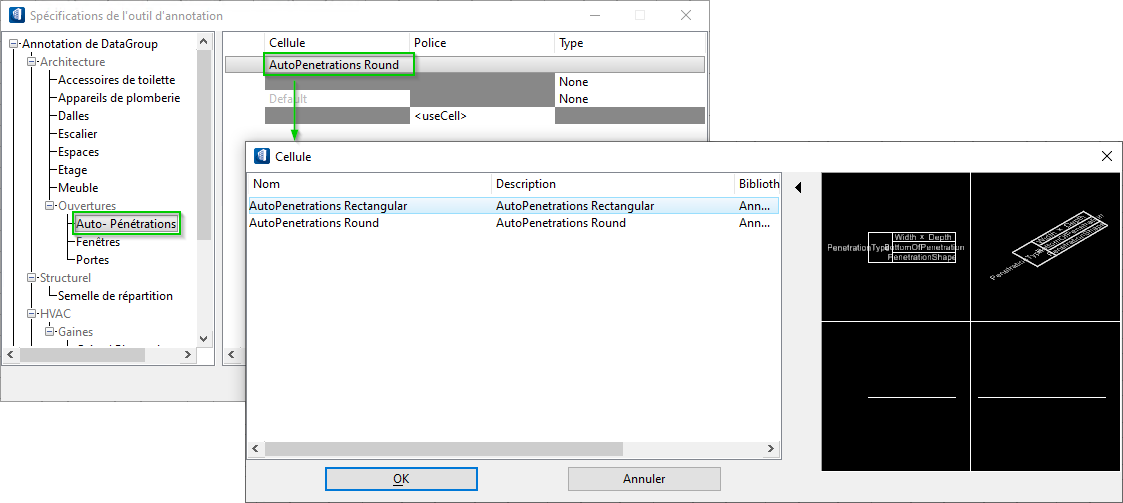OpenBuildings Designer
OpenBuildings™ Designer CONNECT Edition, Update 10 (v10.10.00.xx)
L’équipe du produit OpenBuildings a le plaisir d’annoncer qu’OpenBuildings Designer, CONNECT Edition Update 10 (v10.10. xx.xx) est à présent disponible dans le Bentley CONNECT Center, sur le portail de téléchargement de logiciels ou dans l’application de bureau CONNECTION Client.
Cette mise à jour n’inclut pas de version et/ou de jeu de données russes. Consultez cet article pour plus d’informations.
GenerativeComponents, Update 10 (v10.10.xx.xx) est disponible sous forme de fonction complémentaire. Cette plateforme de calcul peut facilement être incluse dans le cadre de tout déploiement d'OpenBuildings Designer.
Mise à jour via CONNECTION Client
Si OpenBuildings Designer CONNECT Edition est déjà installé sur votre machine, vous pouvez télécharger et installer OpenBuildings Designer CONNECT Edition, Update 10,1 à partir de CONNECTION Client. Cette version remplacera toutes les versions antérieures du produit. Connectez-vous à CONNECTION Client pour afficher et appliquer les mises à jour de votre application. Le cas échéant, reportez-vous à l'aide de CONNECTION Client pour plus d'informations sur l'installation de la mise à jour.
Si une version d’AECOsim Building Designer CONNECT Edition est installée sur votre ordinateur, alors OpenBuildings Designer CONNECT Edition, Update 10.1 sera annoncé comme une mise à jour dans CONNECTION Client. En revanche, si vous passez d’AECOsim Building Designer à OpenBuildings Designer, il est recommandé de désinstaller AECOsim Building Designer avant d’installer OpenBuildings Designer. Si vous appliquez la mise à jour, celle-ci remplacera toutes les versions antérieures du produit, à l’exception des répertoires racine. \Program Files\Bentley\AECOSim CONNECT Edition et ..\ProgramData\Bentley\AECOsi mCONNECT Edition porteront encore la marque AECOsim et non celle d’OpenBuildings. Veuillez consulter le wiki suivant pour plus d’informations sur le passage d’AECOsim Building Designer à OpenBuildings Designer -> Options d’installation d’OpenBuildings Designer
Téléchargement à partir de CONNECT Center > Téléchargements de logiciels
Si vous souhaitez installer la mise à jour 10.1 d’OpenBuildings Designer CONNECT Edition, procédez comme suit pour la télécharger depuis le centre de distribution :
- Se connecter à https://connect.bentley.com/
- Accédez à la section "Mes services" et cliquez sur la vignette Téléchargements de logiciels.
- Sur la page "Téléchargements de logiciels", filtrez les produits disponibles par "OpenBuildings" de marque et cliquez sur Appliquer.
- Dans la mosaïque OpenBuildings Designer, cliquez sur Obtenir le logiciel.
- Filtrer la version disponible par v10.10.01.xx
- Confirmez vos paramètres de langue, d’architecture, de type de livrable et de droit d’abonnement, puis cliquez sur Appliquer.
- Cliquez sur Télécharger.
Les téléchargements de logiciels sont également accessibles par le biais de l'application de bureau CONNECTION Client. Ouvrez CONNECTION Client à partir de la barre d'état système, puis cliquez sur CONNECT Center. Accédez à la section "Mes services" et cliquez sur la vignette Téléchargements de logiciels.
Nouveautés d’OpenBuildings Designer, Update 10 (v10.10.00.xx)
Mises à jour générales :
- Integrated MicroStation CONNECT Edition Update 17
- Cette version apporte plusieurs nouvelles améliorations à la productivité et des correctifs demandés par les utilisateurs. Elle inclut aussi des mises à jour de MicroStation CONNECT Edition Update 17 et 17.1.
- Améliorations de la sécurité
- Cette version inclut également les dernières améliorations en matière de sécurité d’OpenBuildings Designer et de MicroStation. Les détails se trouvent sur la page de conseils de notre site Web, située dans notre Trust Center que vous trouverez ici https://www.bentley.com/trust-center
- Amélioration de l’annotation d’élément
- Vous pouvez désormais placer une annotation d’élément avec deux options, texte et ligne d’amorce. L’option Début à permet de sélectionner Ligne d’amorce ou Texte dans la boîte de dialogue Annotation d’élément.
- Sélection de plusieurs règles de dessin
Vous pouvez désormais sélectionner plusieurs règles dans la boîte de dialogue de présentation de référence à l’aide de <la touche Ctrl> ou de la touche<Maj.>
- Nouvelles variables de configuration
- BB_DESIGN_OPTIONS_PATH : définit où le fichier DGN de variantes sera stocké.
- BB_PENMGR_OUT : indique l’emplacement des fichiers XML de détection des collisions résultant du traitement de la vérification des collisions de pénétrations et l’emplacement du fichier XML de données du gestionnaire de pénétration qui en résulte.
Mises à jour architecturales
- Gestionnaire de programmes
- Une nouvelle colonne Numéro est ajoutée à la boîte de dialogue Gestionnaire de programmes qui affiche le numéro d’espace saisi dans la boîte de dialogue Créer un espace.
- Une nouvelle colonne Chemin est ajoutée dans la boîte de dialogue Gestionnaire de programmes où s’affiche le nom de modèle.
- Options de conception
- L’outil Options de conception vous permet de créer plusieurs mises en page basées sur le programme d’origine qui prennent en charge l’option Activer/désactiver dans la boîte de dialogue Gestionnaire de programmes.
- Il est possible d’effectuer une rétro-compatibilité pour les options de conception en en activant/désactivant les options de conception.
- Les Réglages des variantes vous permettent d’ajouter deux fichiers d’options de conception ou plus pour valider et comparer les résultats de la zone requise, de la zone réelle et du nombre. Vous pouvez sélectionner des fichiers existants, créer de nouveaux fichiers et également créer une copie du fichier d’option de conception sélectionné à l’aide de l’option Dupliquer.
- La comparaison de plusieurs fichiers d’options de conception s’effectue en sélectionnant l’option Comparer dans la boîte de dialogue Gestionnaire de programmes, puis en comparant les fichiers d’options de conception souhaités dans la boîte de dialogue Comparaison de dessins.
- La validation des fichiers d’options de conception s’effectue en sélectionnant Activer/Désactiver la validation dans le Gestionnaire de programmes ou la boîte de dialogue Comparaison de dessins.
- Dalle composée
- Le type de catalogue de dalles composées a été divisé en deux types distincts : Assemblage de dalle composée et Feuille de dalle composée.
- L’assemblage de dalle composée est un type de catalogue qui contient les propriétés de calque qui contrôlent le contenu général de la dalle composée.
- La feuille de dalle composée est un type simplifié qui fait référence à un seul élément de feuille de la dalle composée. Chaque élément de feuille possède sa propre classification d’objet, son identité, son degré de résistance au feu, etc.
- Vous pouvez mettre à niveau les dalles et dalles héritées créées dans la mise à jour 9 grâce à l’Utilitaire de mise à niveau. Celui-ci crée un nouvel élément de catalogue pour CompoundSlabAssembly et CompoundSlabLeaf s’il n’est pas déjà présent dans la liste d’éléments de catalogue. Les pénétrations sont également conservées et mises à niveau dans la dalle composée.
- Vous pouvez modifier une feuille individuelle ou l’assemblage de dalle composée à l’aide de la commande Modifier propriétés.
- Vous pouvez modifier l’assemblage de dalle composée en sélectionnant les poignées d’édition de la région de base qui apparaissent sur le calque principal sélectionné.
- Vous pouvez créer des types de catalogues utilisateur personnalisés pour les éléments Assemblage de dalle composée et Feuille de dalle composée. Vous pouvez placer les types de catalogues personnalisés ainsi créés à l’aide de l’outil d’assemblage de dalle composée.
- Vous pouvez pénétrer des dalles composées à l’aide des pénétrations PAZ et des cellules paramétriques avec perforateur.
- Le type de catalogue de dalles composées a été divisé en deux types distincts : Assemblage de dalle composée et Feuille de dalle composée.
Mises à jour mécaniques
- Calibrage de conduite - Spécifications
- La boîte de dialogue Calibrage de conduite - Spécifications dispose d’une nouvelle option : Autre unité avec le Système d’unités métriques. Celle-ci affiche l’unité du débit d’air appliquée aux paramètres de données de conception dans les options de calcul L/s ou m3/h.
-
Option d’interruption du flux : l’option d’interruption du flux a été ajoutée pour les éléments en ligne de la table FLC. Si celle-ci est ACTIVÉE, le calcul s’arrête à l’ élément en ligne sélectionné.
Fonction complémentaire GenerativeComponents CONNECT Edition Update 10
- Documentation de l’API GenerativeComponents
- L’API GenerativeComponents vous permet de créer vos types de nœuds GC. Ceux-ci présentent les mêmes capacités que les types de nœuds intégrés de GenerativeComponent et vous permettent aussi d’y ajouter des fonctionnalités de votre invention. Vous pouvez notamment créer de nouvelles fonctionnalités de script générales à utiliser dans votre script qui fonctionnent directement avec les composants de base sous-jacents de Generative Component et MicroStation. Voir API GenerativeComponents.
- Nœud d’opération
- Opérations imbriquées
De nombreuses opérations ont été ajoutées au nœud d’opération (Counts, DeepestRanks, Indexes, IsLists, Ranks, Successes, etc.). Elles vous permettent d’explorer en profondeur les listes de données imbriquées.
- Aplatissement imbriqué L’opérateur « aplatissement » utilise un paramètre facultatif, « MaxLevels », dont la valeur par défaut est 1. Ce paramètre spécifie le nombre maximum de niveaux souhaités dans la liste obtenue.
- Opérations imbriquées
- Améliorations de l’interface de nœuds
-
Entre les sessions, vous pouvez désormais préserver l’épinglage des ports d’entrée/sortie pour chaque nœud. Cela évite que leur état d’origine soit rétabli par défaut.
- Entre les sessions, si les nœuds disposent d’une liste déroulante de valeurs (comme Valeur et Nœud opération), cela conserve l’état d’extension de cette liste ainsi que tous les éléments individuels qui s’y trouvent.
-
À propos des fonctionnalités d'Aperçu de la technologie
Pénétrations (Aperçu de la technologie)
Le nouvel outil de pénétrations permet d’identifier l’interférence entre les éléments d’OpenBuildings Designer et d’automatiser le processus de création d’ouverture. Vous pouvez configurer, identifier les collisions (Vérification des collisions), suivre la gestion des modifications, signaler les ouvertures, gérer les annotations et la production de dessin à l’aide des outils de pénétrations.
- Un fichier de configuration peut être créé dans la boîte dialogue Configuration de la pénétration à l’aide de l’outil Nouveau ou Enregistrer sous. Les données peuvent être définies dans les onglets Paramètres de coupe ou Conditions de jonction.
- Collisions
- Les collisions entre les éléments pénétrants et les éléments hôtes peuvent être identifiées à l’aide de l’outil Vérification de collision de pénétration.
- Gestionnaire de pénétration
- Le Gestionnaire de pénétration intègre le fichier de configuration et le fichier de vérification des collisions pour trouver les collisions et l’état de celles-ci lors de la création d’une nouvelle ouverture sur un élément.
- Joindre/annuler la jonction
- L’outil Joindre combine deux éléments de coupe ou plus afin de créer une pénétration automatique au sein du même hôte. L’outil Annuler la jonction supprime les pénétrations déjà jointes et affiche l’ouverture individuelle pour les éléments de coupe.
- Synchroniser
- Vous pouvez suivre les modifications apportées à l’élément de coupe et les ajouter au processus de gestion modifié en tant qu’éléments d’affichage de l’arborescence sous les en-têtes suivants : "Changement de position", "Changement de dimension", "Supprimé" et "Nouvel élément de coupe/hôte". L’outil Synchroniser traite les modifications effectuées. Après l’application des modifications, chaque en-tête disparaît du panneau gauche.
- Annotation d'élément
- Vous pouvez placer une annotation d’élément pour les pénétrations rectangulaires et circulaires. La cellule par défaut définie dans l’outil Annotation d’élément concerne la pénétration rectangulaire. Vous pouvez la modifier pour passer à la pénétration circulaire si besoin.

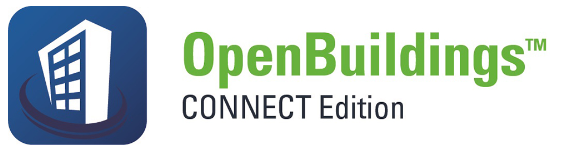

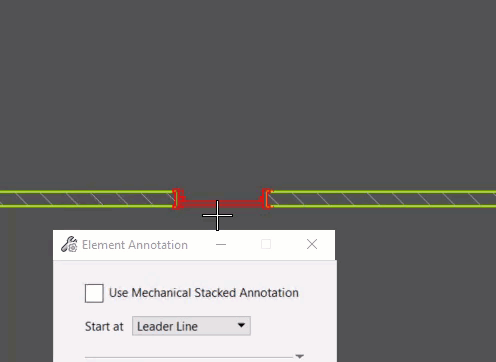
 .
.